5 лучших плагинов двухфакторной аутентификации для WordPress
Опубликовано: 2022-03-10Хотите обеспечить полную безопасность вашего сайта WordPress? Установка плагина двухфакторной аутентификации (2FA) — шаг в правильном направлении.
Имея 2FA, вы можете быть уверены, что только авторизованные пользователи будут иметь доступ к вашему администратору WordPress. Как правило, этот тип меры безопасности используется для смягчения атак грубой силы на странице входа в WordPress.
Поскольку WordPress не предлагает двухфакторную аутентификацию, для ее включения вам понадобится сторонний плагин. Итак, в этой статье мы рассмотрели 10 самых популярных плагинов 2FA, которые вы можете сразу настроить и защитить свой сайт от хакеров и ботов. Давайте погрузимся.
5 лучших плагинов двухфакторной аутентификации WordPress
Два самых популярных плагина WordPress 2FA:
- Двухфакторная аутентификация ProfilePress
- WP 2ФА
- Двухфакторная аутентификация Rublon
- Двухфакторная аутентификация Duo
- Гугл аутентификатор
Давайте подробно рассмотрим каждый из плагинов.
1. Двухфакторная аутентификация ProfilePress
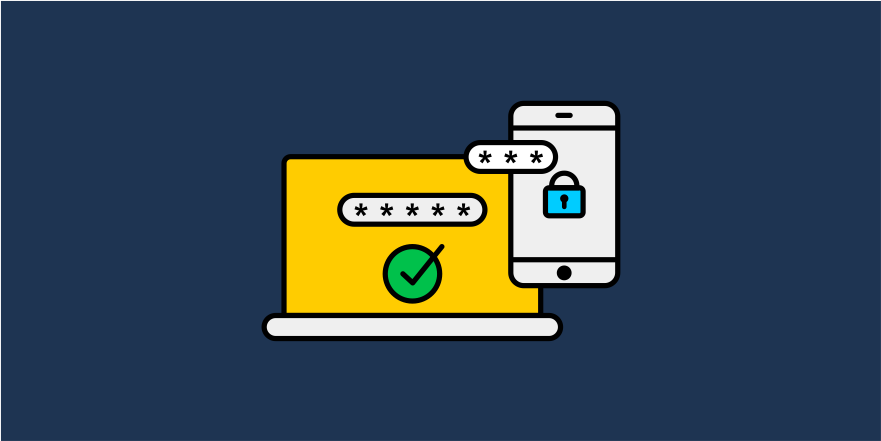
ProfilePress — отличный плагин для членства в WordPress и управления пользователями, который предлагает двухфакторную аутентификацию в качестве дополнения. С помощью этого плагина вы можете реализовать 2FA как для администраторов, управляющих веб-сайтами, так и для пользователей, таких как подписчики и участники. Мы рекомендуем использовать этот плагин, если вы используете членский сайт или любой веб-сайт с кучей пользователей.
Хотите вместо этого позволить своим пользователям WordPress входить на ваш сайт без пароля, но через одноразовый URL-адрес, отправленный на их адрес электронной почты, срок действия которого истекает через некоторое время? Функция входа без пароля просто идеальна.
Давайте рассмотрим основные возможности плагина. Когда вы начинаете его настраивать, легко заметить, что разработчики приложили дополнительные усилия, чтобы сделать плагин очень простым в использовании.
ProfilePress поддерживает единую аутентификацию — TOTP (одноразовый код на основе времени), но у вас есть возможность выбрать одно из нескольких приложений аутентификации, таких как, например, Google Authenticator, Authy, Microsoft Authenticator, Okta Verify, Duo Security, 1Password и LastPass.
На случай, если вы случайно удалите приложение-аутентификатор, ProfilePress предлагает резервные коды 2FA или коды восстановления, которые вы можете использовать для доступа к администратору WordPress. Если пользователи заблокированы и не могут получить доступ к своим учетным записям, администраторы могут отключить для них двухфакторную аутентификацию на панели администратора WordPress.
Если вы хотите создать специальную страницу входа для пользователей, просто создайте новую страницу и используйте этот шорткод: [ profilepress-2fa-setup] , и появится 2FA.
ProfilePress — это плагин премиум-класса, и вы можете скачать его здесь.
ПРИМЕЧАНИЕ. Мы рассмотрели пошаговое руководство по настройке ProfilePress в конце статьи. Пожалуйста, перейдите в этот раздел, чтобы узнать, как использовать плагин.
2. WP 2ФА
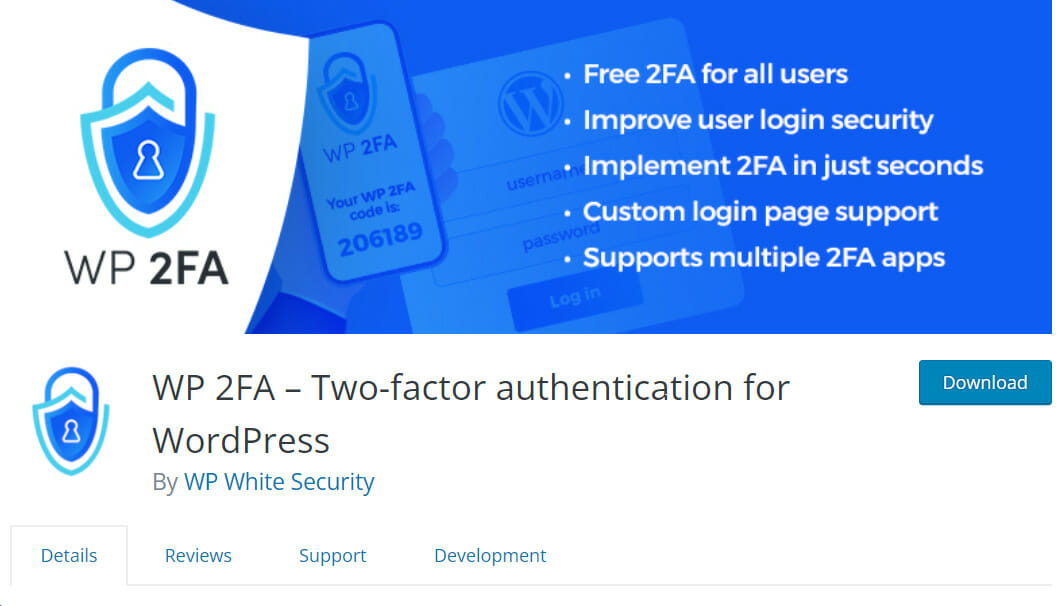
WP 2FA создан WP White Security и известен разработкой мощных плагинов безопасности и администрирования.
WP 2FA поддерживает несколько протоколов аутентификации, таких как HOTP (одноразовый пароль на основе HMAC) и TOTP (одноразовый код на основе времени). Как администратор сайта, вы можете настроить, каким методам 2FA должны следовать пользователи. Администраторы также могут сделать двухфакторную аутентификацию обязательной для всех пользователей, которые получат уведомление на своей панели управления WordPress или
электронное письмо с просьбой настроить 2FA в своей учетной записи.
Вы можете заставить пользователей мгновенно настроить 2FA или установить льготный период. Если пользователи не настроят двухфакторную аутентификацию в течение льготного периода, они будут заблокированы на веб-сайте. Администраторам придется вручную разблокировать пользователей.
WP 2FA поддерживает несколько приложений 2FA, таких как Google Authenticator, Authy, FreeOTP и многие другие.
Существует бесплатная версия и профессиональная версия плагина. Pro-версия предлагает белую маркировку, больше методов резервного копирования, отчеты и т. д.
3. Двухфакторная аутентификация Rublon
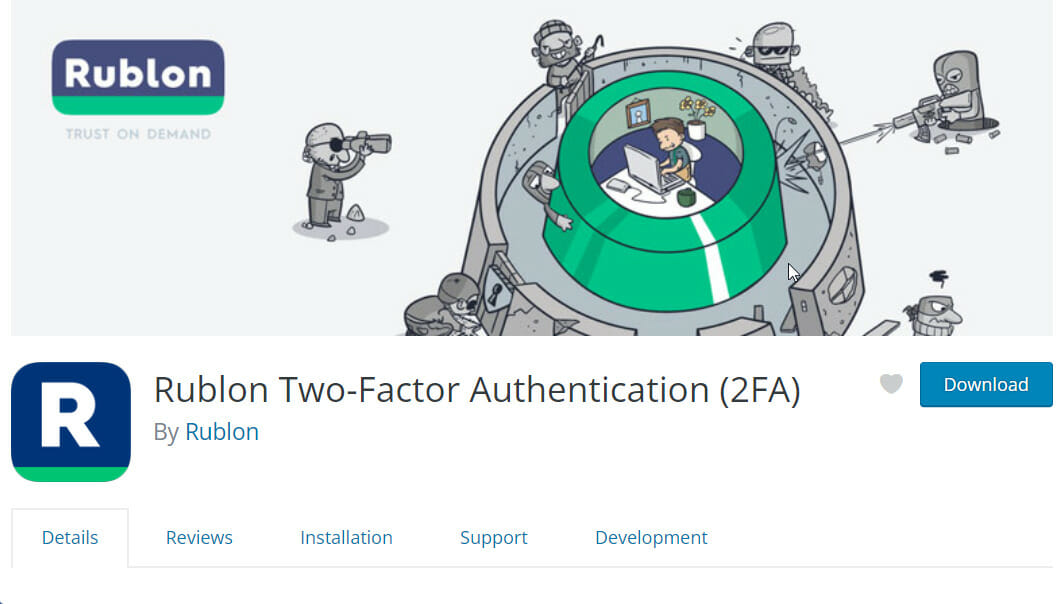
Традиционный плагин двухфакторной аутентификации требует, чтобы пользователи вводили одноразовый пароль каждый раз, когда они хотят войти в систему администратора WordPress. Но с Rublon вы можете пройти аутентификацию, нажав на ссылку, отправленную на вашу электронную почту, или отсканировав код на странице входа.
Двухфакторная аутентификация Rublon работает «из коробки» и не требует настройки.
Тем не менее, если вы хотите, чтобы плагин работал как любой другой плагин 2FA, он может это сделать. Просто установите плагин, загрузите и активируйте приложение Rublon на своем смартфоне и подтвердите запрос на аутентификацию, отсканировав QR-код, сгенерированный на вашем сайте.

Бесплатная версия доступна для одного пользователя. Чтобы добавить аутентификацию в учетные записи большего количества пользователей, вам необходимо купить премиум-план, стоимость которого начинается от 30 долларов в месяц.
4. Двухфакторная аутентификация Duo
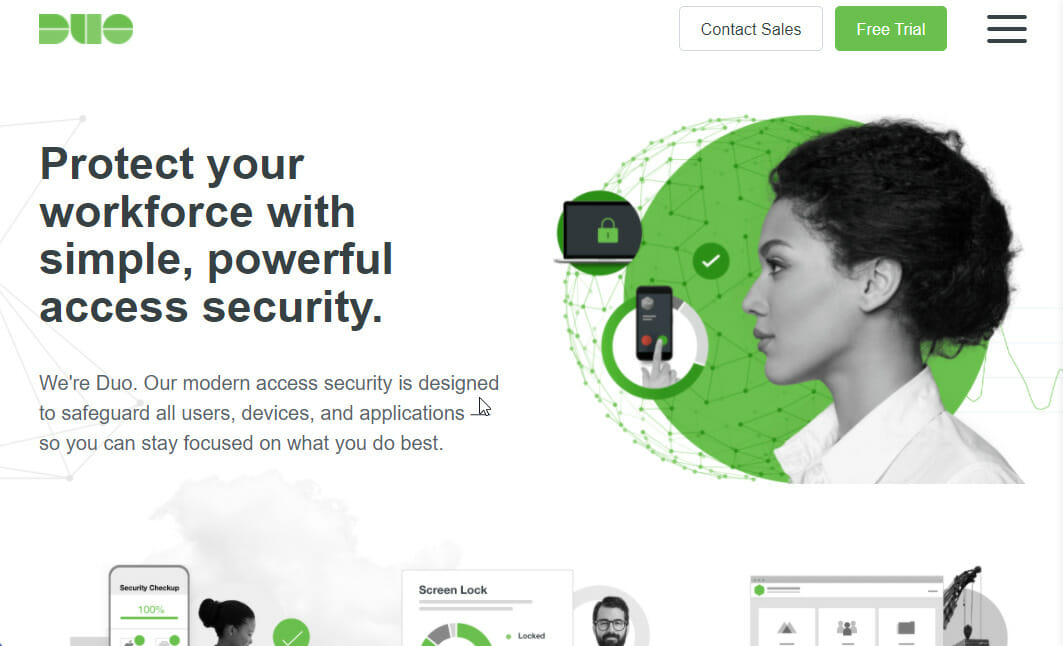
Duo Two Factor Authentication — единственный плагин, который предлагает множество методов аутентификации, включая push-уведомления, одноразовый код доступа, сгенерированный приложением Duo или аппаратным обеспечением, совместимым с OATH, одноразовый код доступа, отправляемый в виде SMS, и коды доступа, отправляемые через телефонные звонки.
Недостатком использования этого плагина является довольно сложный процесс установки. Сначала вам нужно зарегистрироваться в службе на их веб-сайте, а затем подключить службу к вашему сайту с помощью ключа интеграции, секретного ключа и имени хоста API. Получите ключи и проверьте их, следуя этому справочному документу.
Когда плагин настроен, вы можете выбрать роли пользователей, для которых вы хотите включить двухфакторную аутентификацию.
Бесплатная версия плагина предлагает аутентификацию только 10 пользователям. Если вы хотите использовать плагин для большего количества пользователей, вам нужно будет платить 3 доллара США за пользователя в месяц. Посмотрите сравнение цен здесь.
5. Гугл-аутентификатор
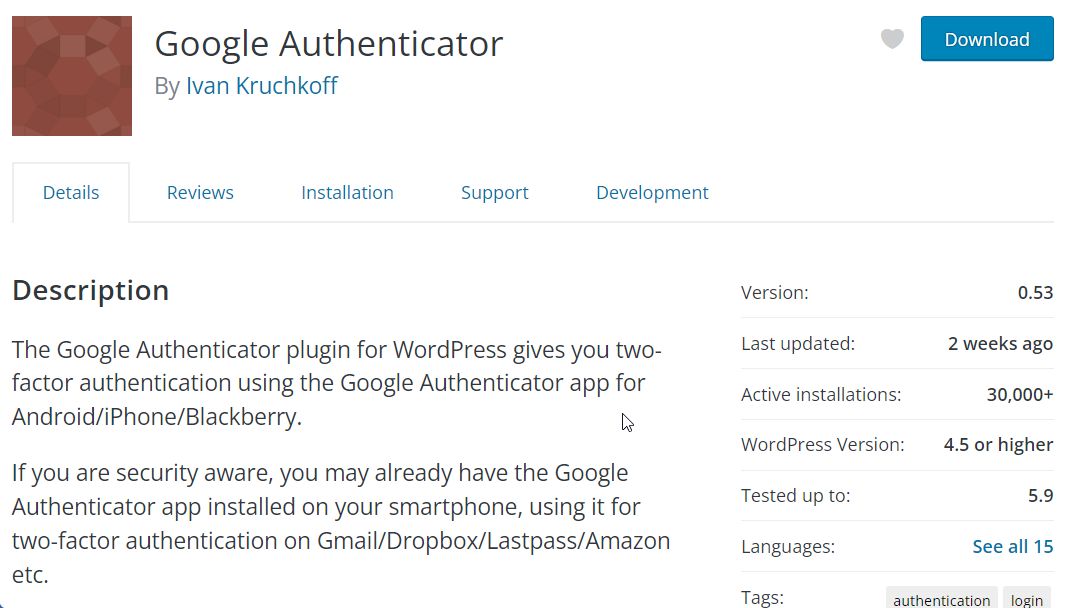
Google Authenticator — это самый простой плагин для двухфакторной аутентификации, который мы использовали. Вам нужно приложение Google Authenticator, чтобы использовать этот плагин. Он поддерживает стандартные методы аутентификации, т.е. TOTP и HOTP.
Двухфакторная аутентификация может быть включена для каждого пользователя, и каждый пользователь будет иметь свои собственные настройки.
Это один из немногих плагинов 2FA, который можно использовать, даже если у вас нет смартфона. Вы можете генерировать секретные коды с помощью этого веб-приложения — https://gauth.apps.gbraad.nl.
У него нет резервного кода, но есть способ получить доступ к вашему сайту, даже если вы случайно удалили приложение Google Authenticator со своего смартфона. Просто установите это премиальное приложение под названием Authenticator Plus. Он может использовать вашу SD-карту для восстановления существующих настроек Google Authenticator.
Плагин является бесплатным, и вы можете получить его здесь.
Как настроить плагин двухфакторной аутентификации
Настроить любой из плагинов 2FA, которые мы рассмотрели ранее, очень просто. В этом разделе мы проведем вас через процесс настройки плагина двухфакторной аутентификации ProfilePress. Вот так:
Шаг 1. Активация двухфакторной аутентификации
Установите плагин ProfilePress, а затем, чтобы активировать двухфакторную аутентификацию, перейдите в ProfilePress > Addons > Two-Factor Authentication (2FA) и включите переключатель активации .
Шаг 2. Настройка двухфакторной аутентификации ProfilePress
Перейдите в « Настройки» > «Двухфакторная аутентификация» . Здесь вы можете добавить роли пользователей, для которых вы хотите активировать двухфакторную аутентификацию. Инструкции легко следовать. Поэтому мы предлагаем потратить несколько минут на настройку этой страницы.
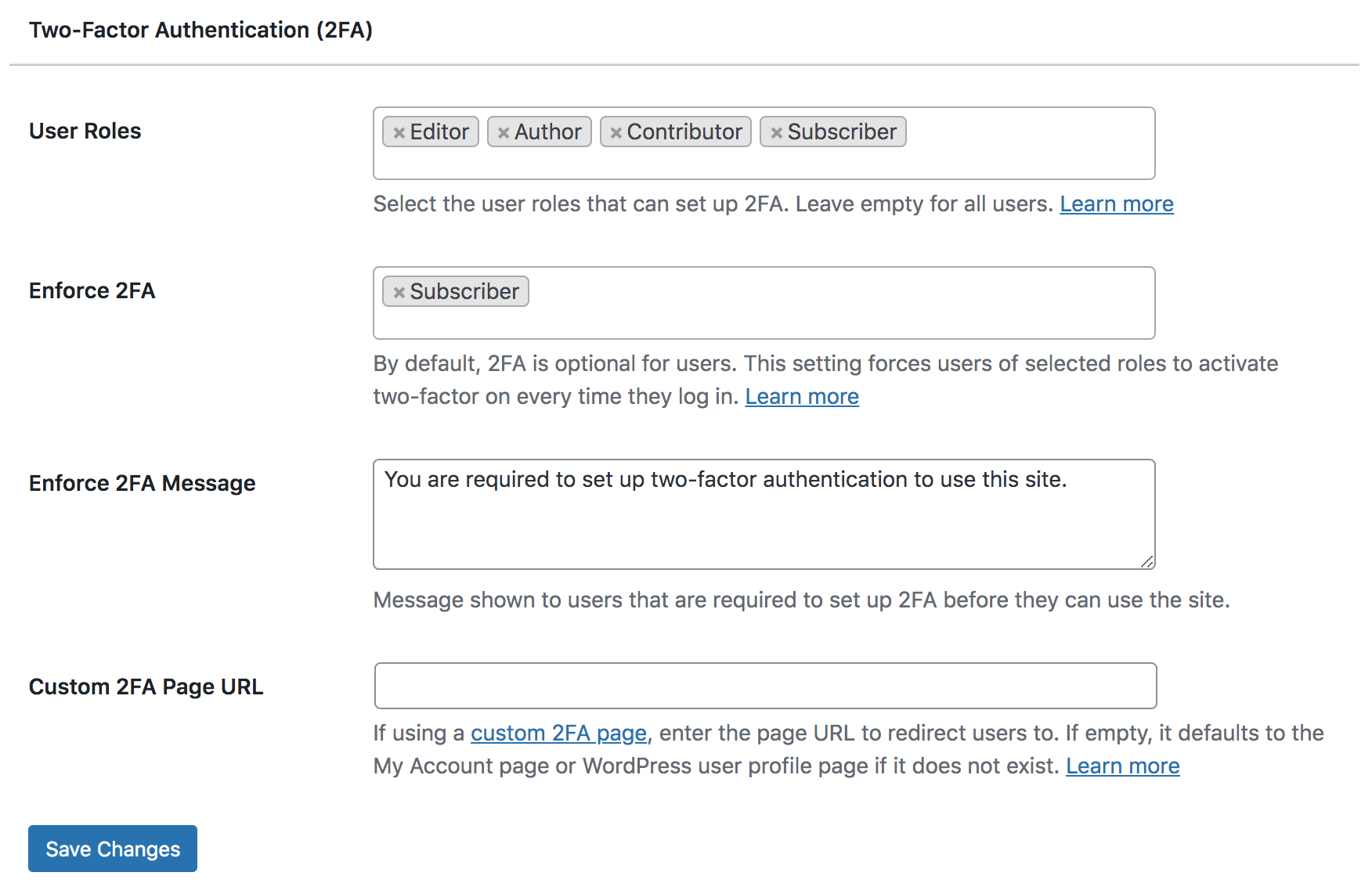
Шаг 3. Настройка двухфакторной аутентификации в вашей учетной записи
Загрузите и установите на свой смартфон одно из следующих приложений 2FA: Google Authenticator, Authy, Microsoft Authenticator, Okta Verify, Duo Security, 1Password и LastPass.
Затем перейдите в ProfilePress > Настройки учетной записи . Откройте приложение 2FA и либо отсканируйте QR-код на странице настроек учетной записи, либо введите код активации вручную .
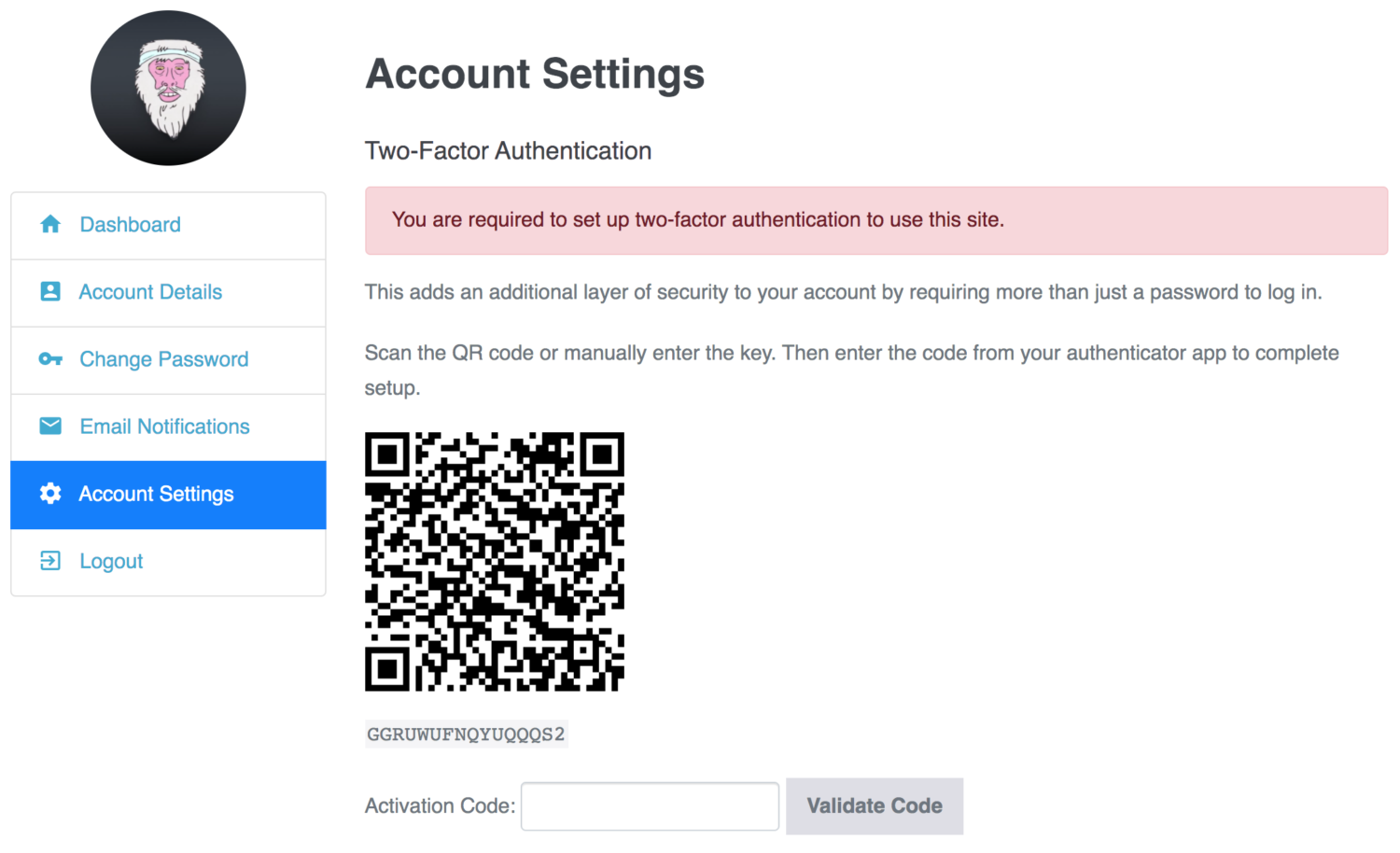
Двухфакторную настройку также можно настроить на странице профиля по умолчанию в панели управления WordPress.
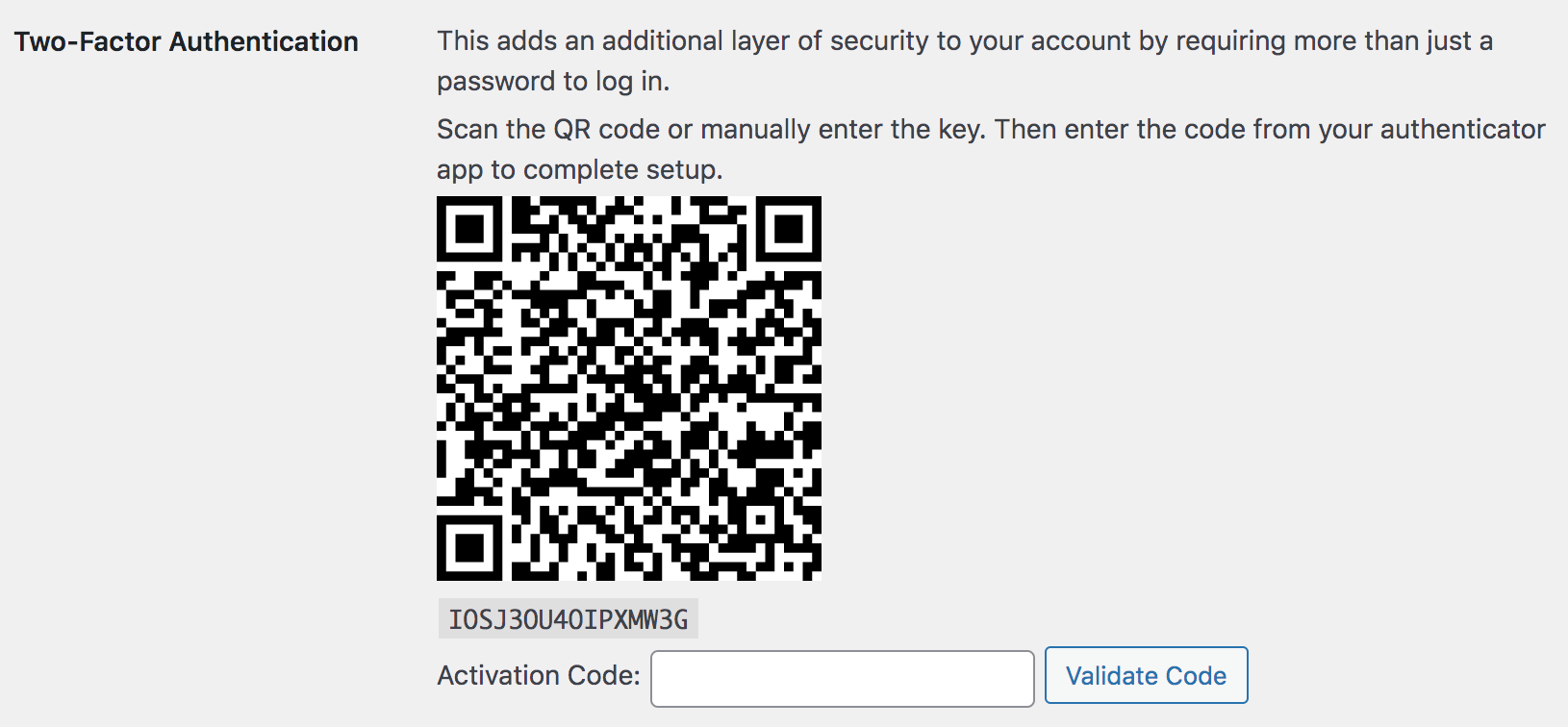
И это все. Теперь на вашем сайте WordPress активирована двухфакторная аутентификация.
Вывод
Двухфакторная аутентификация лишь добавляет уровень безопасности на вашу страницу входа, чтобы еще больше укрепить общую безопасность вашего веб-сайта. Он не обеспечивает полной безопасности. Чтобы полностью обезопасить свой веб-сайт, вам необходимо добавить дополнительные средства защиты, такие как reCAPTCHA и брандмауэр. Также рассмотрите возможность регулярного резервного копирования своего веб-сайта, чтобы, когда дела пойдут плохо, вы могли быстро запустить свой веб-сайт.
Это все для этого, люди! Мы надеемся, что наше руководство было вам полезно. Возможно, вы захотите посетить наш блог, чтобы узнать о других полезных руководствах и учебных пособиях.
